[GA4] Thiết lập sự kiện khi người dùng xem trang qua URL
![[GA4] Thiết lập sự kiện khi người dùng xem trang qua URL](https://nguyencaotu.com/wp-content/uploads/2022/07/nhan-nut-tao.jpg)
Đây là bài viết mình viết về GA4 (Google Analytics 4) là phiên bản mới của Google Analytics sẽ bắt buộc dùng vào năm 2023.
Để đơn giản trong việc thực hành để hiểu mình sẽ lấy một ví dụ thật cụ thể. Trong trường hợp này mình sẽ sử dụng một Website có tên là Topz.vn
Câu hỏi mục tiêu: Đếm xem có bao nhiêu người xem trang đăng ký thành viên?
(Đây chỉ là một ví dụ, bạn có thể dùng nó để theo dõi những trang khác mà bạn muốn bất kỳ).
Trường hợp này định nghĩa: Số người xem trang đăng ký thành viên là số người xem trang https://topz.vn/dang-ky
Thiết lập như thế nào?
Bước 1: Vào mục Định Cấu Hình => Chọn Sự Kiện
Bước 2: Nhấn vào nút: Tạo sự kiện
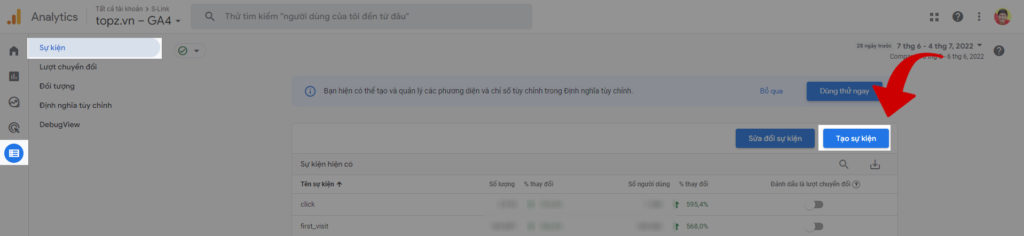
Bước 3: Nhấn nút Tạo
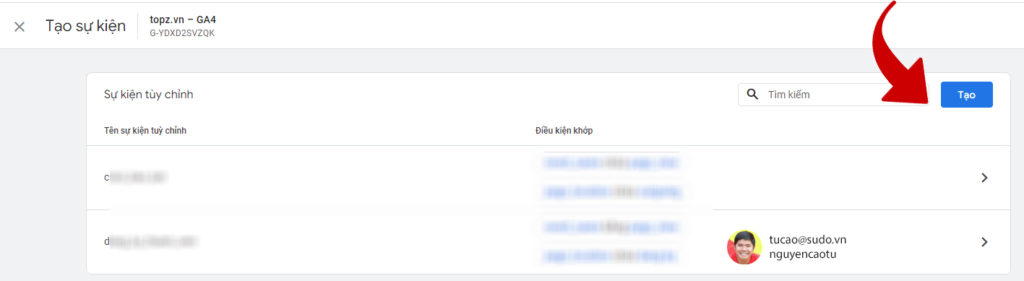
Bước 4: Cấu hình sự kiện như sau.
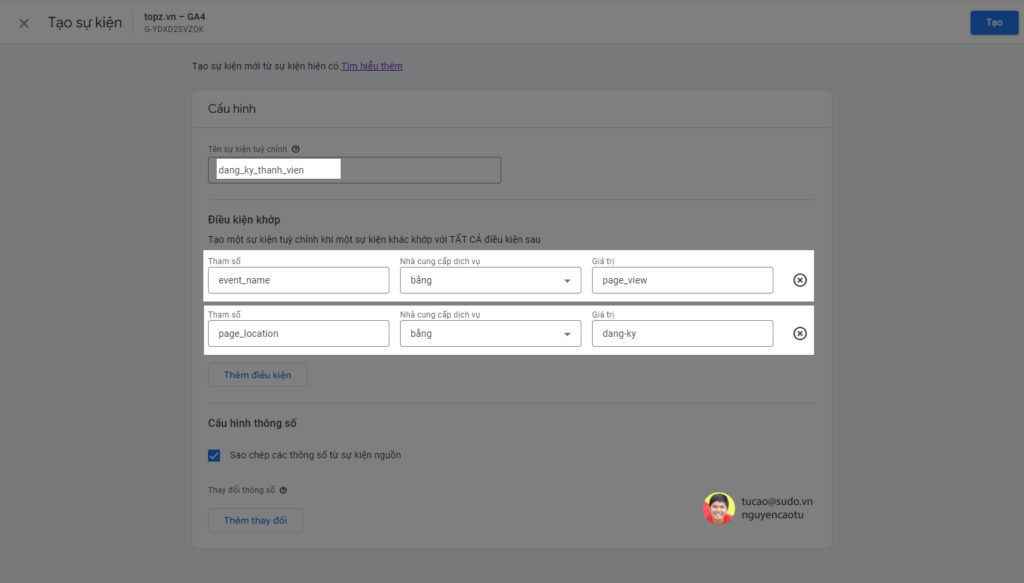
Bạn sẽ cần thêm 2 tham số để kích hoạt sự kiện này. Hiểu là nếu thỏa mãn điều kiện thì ghi nhận sự kiện.
- event_name bằng page_view là bắt buộc
- page_location bằng dang-ky : Bởi URL của trang đăng ký trên Topz.vn là dang-ky nên mình để như vậy. URL bạn muốn check là gì thì bạn cứ thay đổi.
Bước 5: Kiểm tra xem bạn đã cài đặt đúng hay chưa?
Có 2 cách để kiểm tra là dùng chế độ Thời Gian Thực hoặc DebugView, ở đây mình dùng kiểu kiểm tra là Thời Gian Thực.
Đầu tiên bạn mở cho mình 1 trình duyệt mới hoặc 1 tab mới, sau đó click vào đường dẫn mà bạn vừa cấu hình. (Để nó có dữ liệu luôn).
Bạn vào Báo Cáo => Chọn Thời Gian Thực
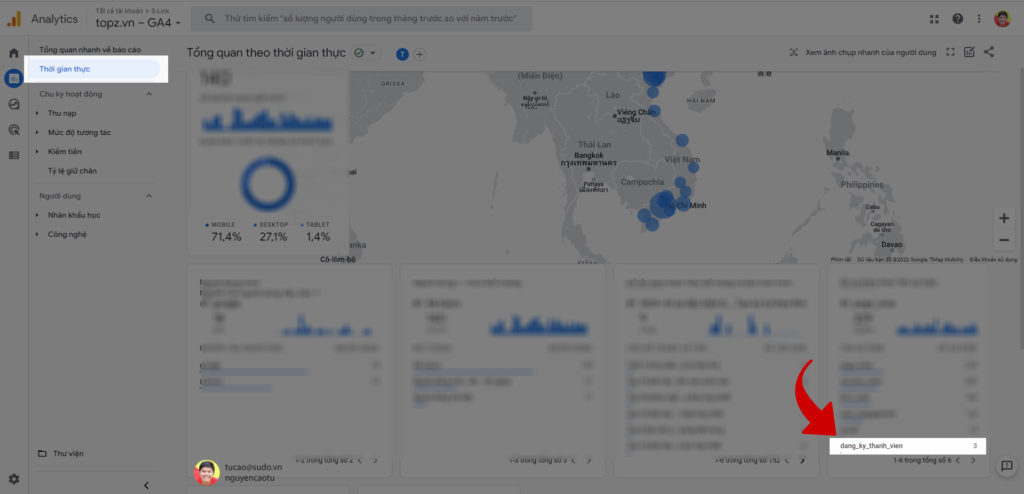
Bạn để ý trong ví dụ này thì cái góc dưới bên phải sự kiện dang_ky_thanh_vien có giá trị là 3.
Như vậy là việc thiết lập của bạn đã xong rồi.
Sau này bạn có thể xem số lượng sự kiện này được kích hoạt: Báo cáo => Mức độ tương tác => Sự kiện
Vậy là hoàn tất, Tú sẽ hướng dẫn bạn cách cài đặt sự kiện và mục tiêu khó hơn ở trong những bài viết sau. Chúc bạn thành công!




